Niektóre domyślne aplikacje na iPhone’a mają połączone ze sobą funkcje, które umożliwiają przeglądanie i kontynuowanie działań w różnych aplikacjach. Przykład tego można zobaczyć między aplikacjami Wiadomości i Safari. Gdy łącza są udostępniane w konwersacjach w Wiadomościach, są one widoczne w aplikacji Safari. Udostępnione Ci łącza są dodawane do strony startowej Safari.
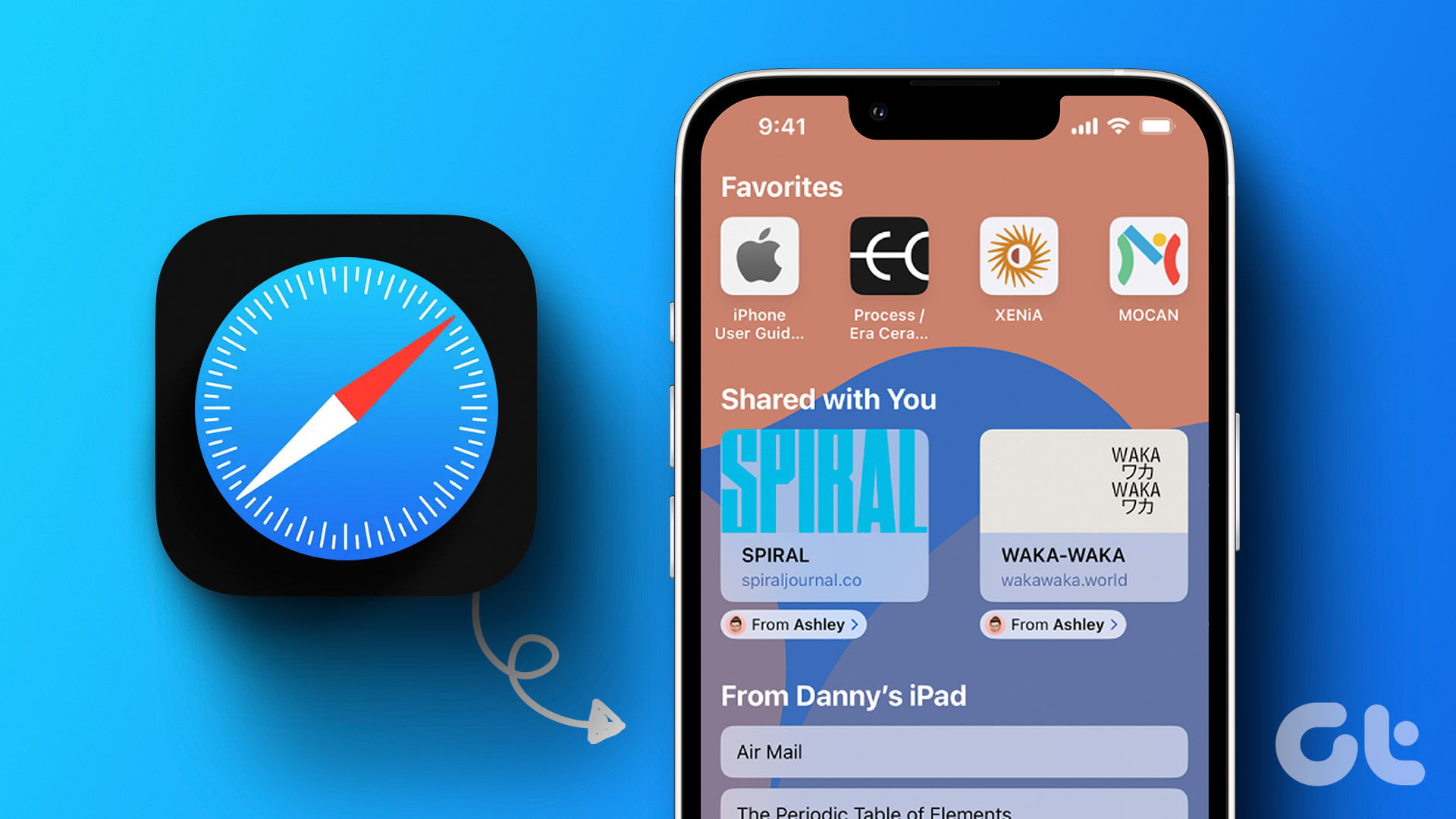
Można jednak dostosować stronę startową Safari. Możesz więc przechowywać, porządkować lub usuwać łącza ze strony startowej Safari. Oto jak znaleźć, uporządkować i usunąć łącza udostępnione z iPhone’a.
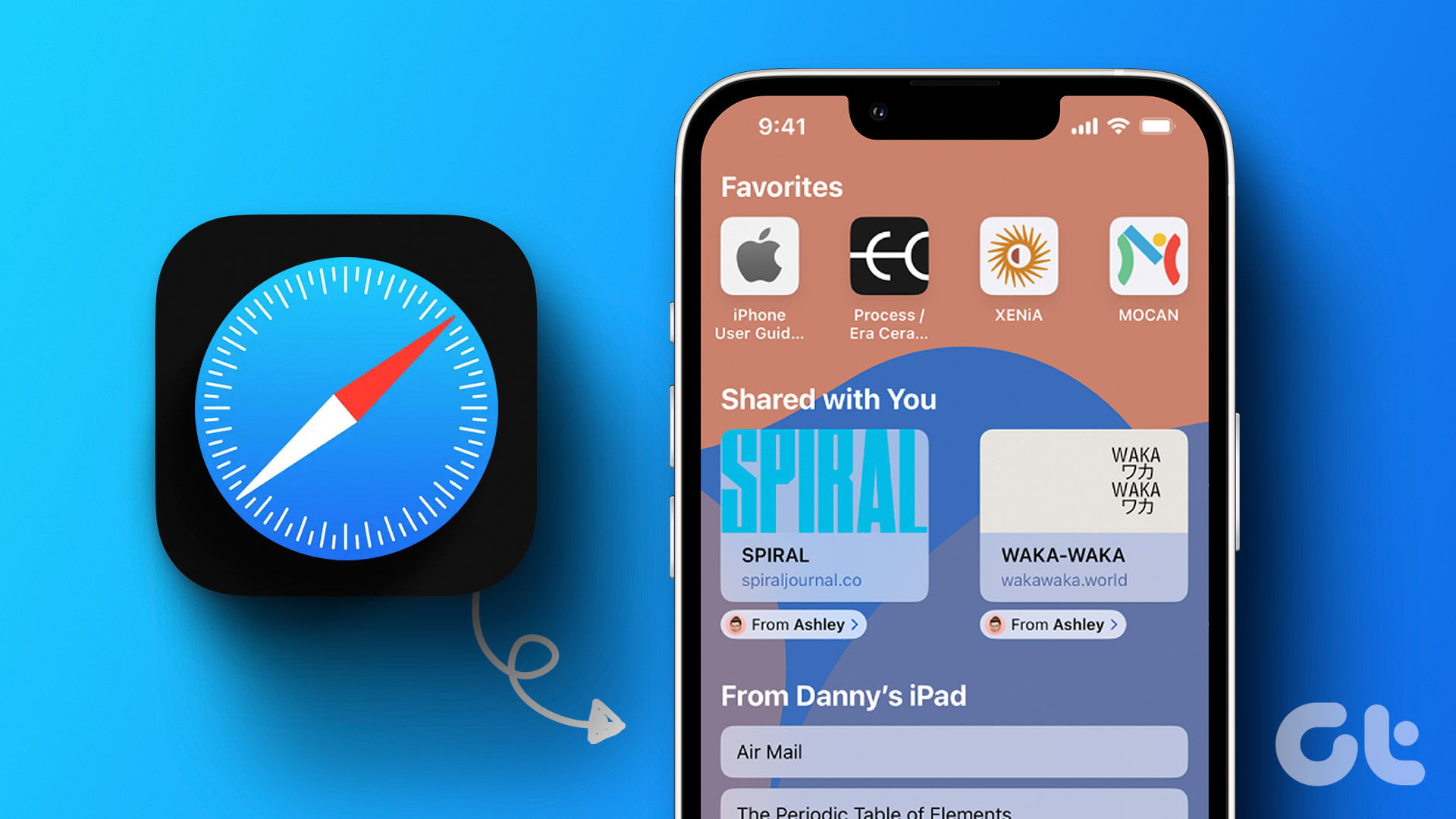
Jak włączyć Udostępnione Tobie
Jeśli Twój iPhone ma system iOS 15 lub nowszy, możesz użyć funkcji Udostępnione Tobie. Funkcja Udostępnione Tobie pomaga organizować treści udostępniane Ci przez znajomych lub kontakty w aplikacji Wiadomości. Obejmuje to treści z aplikacji Safari, Zdjęcia, Muzyka, Zdjęcia, Apple TV, Podcasty i Wiadomości. Udostępnione Ci treści zostaną automatycznie oznaczone w odpowiedniej aplikacji, co pozwoli Ci zobaczyć, kto je udostępnił. Oto jak włączyć Udostępnione Tobie:
Krok 1: Dotknij aplikacji Ustawienia na swoim iPhonie.
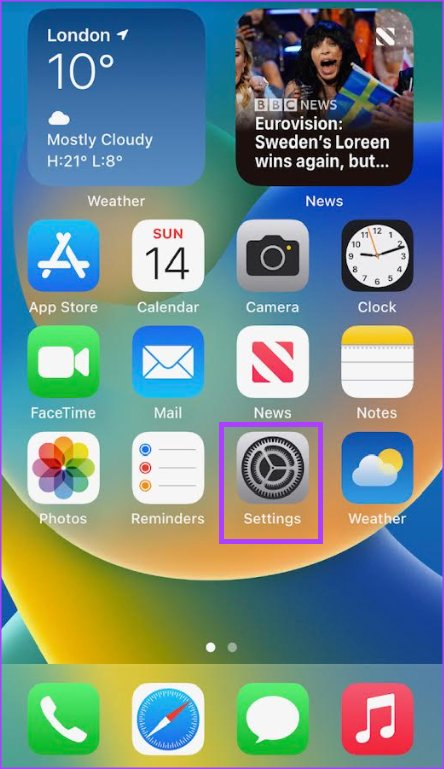
Krok 2: przewiń w dół i stuknij Ustawienia wiadomości.
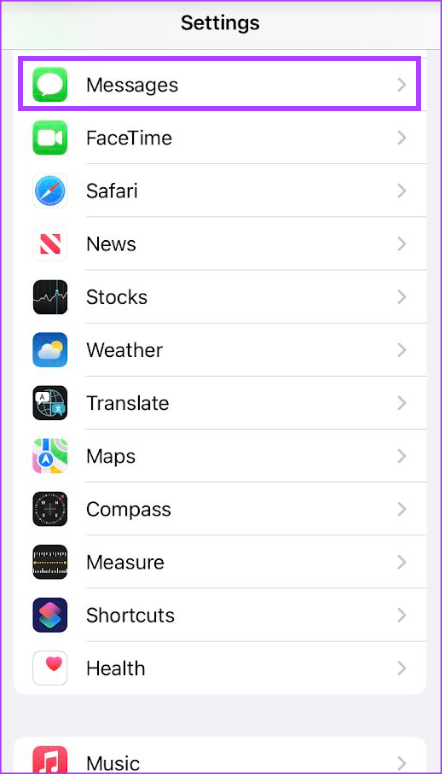
Krok 3: przewiń do opcji Udostępnione Tobie i kliknij ją.
Krok 4: Dotknij przełącznika obok opcji Automatyczne udostępnianie, aby ją włączyć.
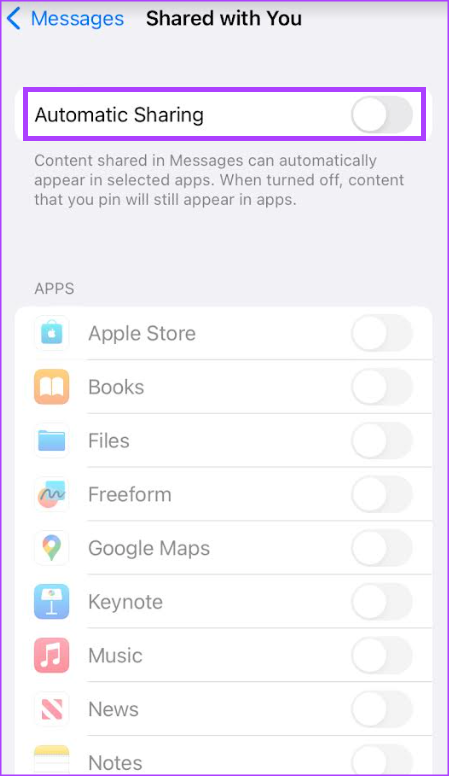
Krok 5: przewiń stronę w dół i przejrzyj aplikacje, dla których chcesz korzystać z automatycznego udostępniania. Dotknij przełącznika obok przeglądarki Safari, aby ją włączyć.
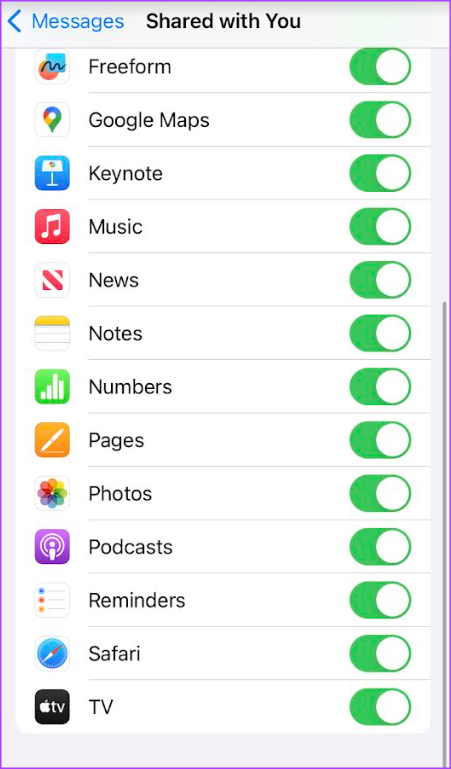
Jak wyświetlać linki od znajomych w przeglądarce Safari
Teraz, po włączeniu udostępniania, możesz przeglądać wszystkie łącza internetowe z rozmów w Wiadomościach w Safari. Oto jak to zrobić:
Krok 1: Dotknij aplikacji Safari na ekranie głównym iPhone’a.
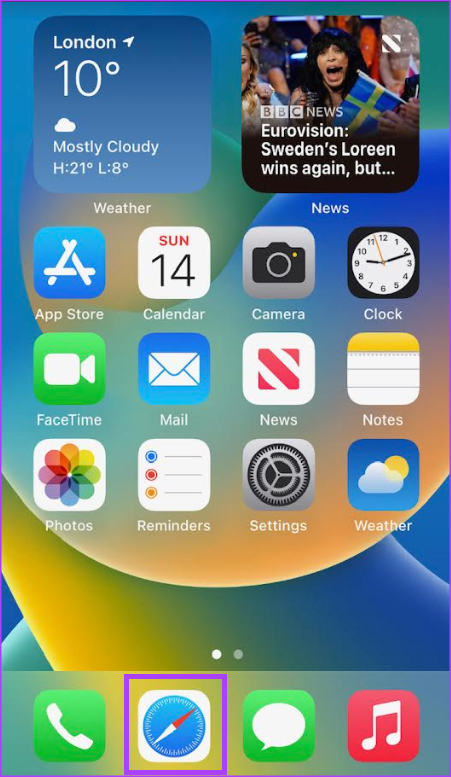
Krok 2: w przeglądarce Safari Strona początkowa, będzie sekcja dla linków Udostępnione Tobie.
Krok 3: Dotknij opcji Pokaż wszystko obok Udostępnione Tobie, aby wyświetlić wszystkie linki.
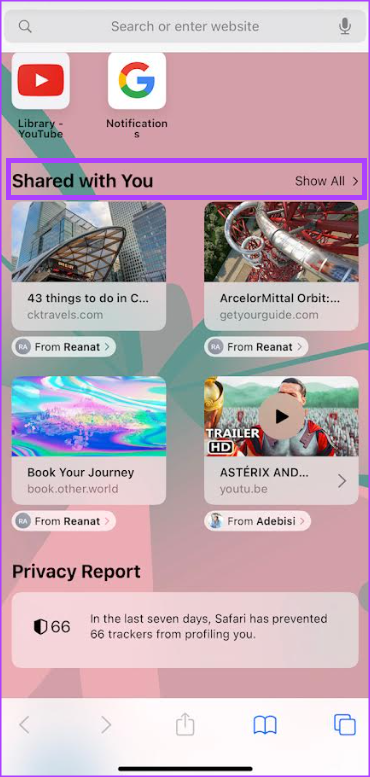
Jeśli nie widzisz sekcji Udostępnione Tobie na stronie początkowej, może być konieczna edycja strony początkowej. Oto jak to zrobić:
Krok 1: Przewiń stronę początkową Safari w dół i kliknij przycisk Edytuj.
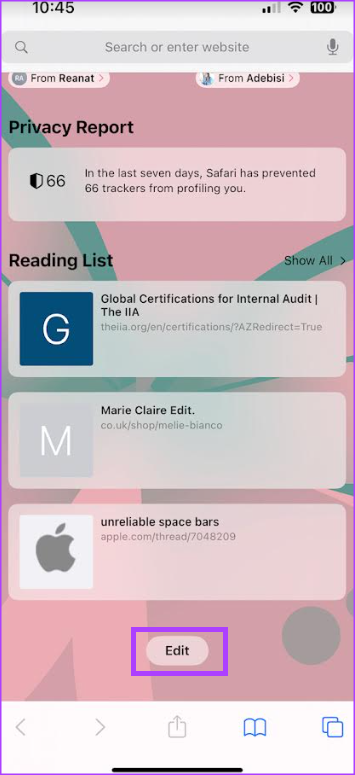
Krok 2: Dotknij przełącznika obok opcji Udostępnione Tobie i upewnij się, że wyświetla zielone wypełnienie.
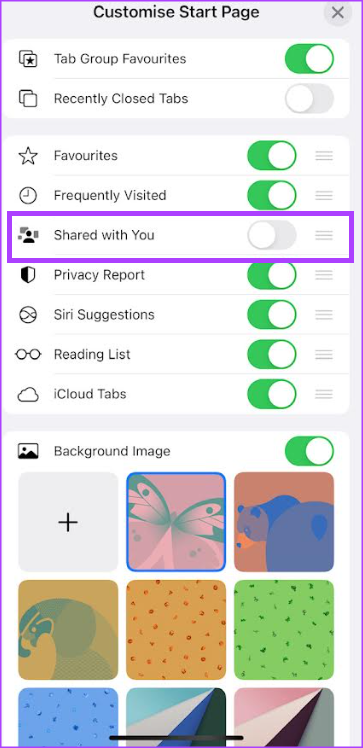
Krok 3: Dotknij przycisku x na w prawym górnym rogu strony, aby zamknąć stronę. Sekcja Udostępnione Tobie powinna teraz pojawiać się na stronie początkowej.
Jak organizować udostępnione łącza w grupie kart
Możesz pogrupować udostępnione udostępnione łącza internetowe w grupy kart, aby było łatwiej znaleźć. Możesz utworzyć nową grupę zakładek poświęconą określonemu kontaktowi lub zainteresowaniu lub dodać łącze do istniejącej grupy zakładek. Oto jak to zrobić:
Krok 1: Dotknij aplikacji Safari na ekranie głównym iPhone’a.
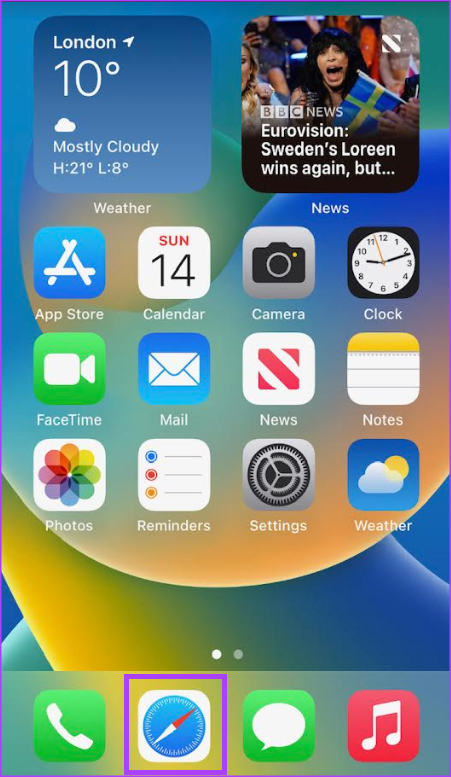
Krok 2: w przeglądarce Safari Strona początkowa, przewiń do sekcji z linkami Udostępnione Tobie.
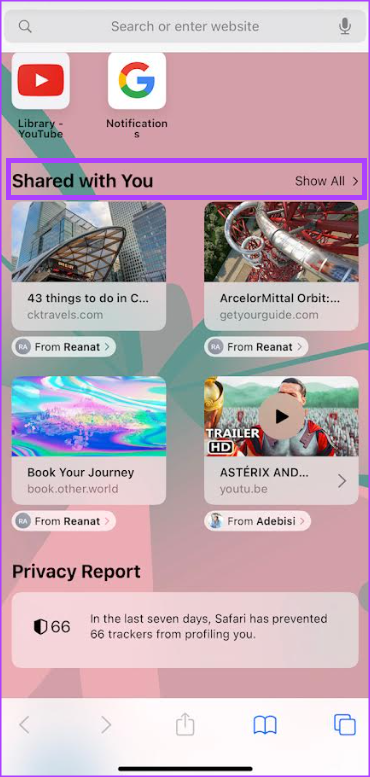
Krok 3: dotknij i przytrzymaj podgląd obrazu linku, który chcesz uporządkować.
Krok 4: Dotknij Otwórz w grupie kart.
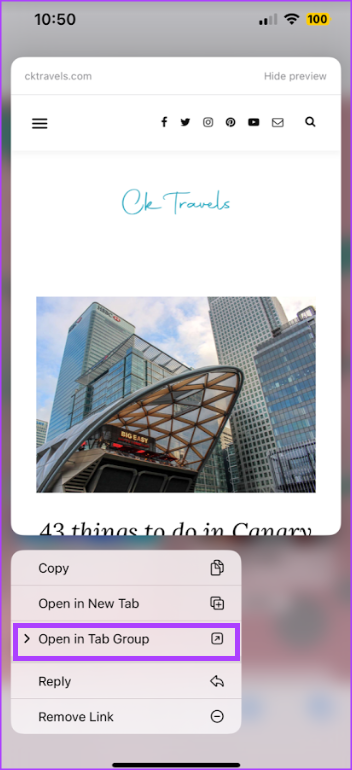
Krok 5: Dotknij nowej grupy kart, aby utworzyć lub dodaj łącze do istniejącej grupy kart.
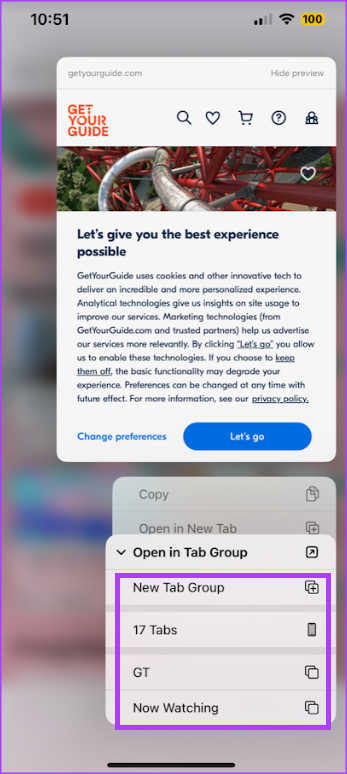
Jak usunąć link z sekcji Udostępnione Tobie
Jeśli nie chcesz określonego linku w swoim udostępnionym W sekcji You możesz ją usunąć. Oto jak to zrobić:
Krok 1: Dotknij aplikacji Safari na ekranie głównym iPhone’a.
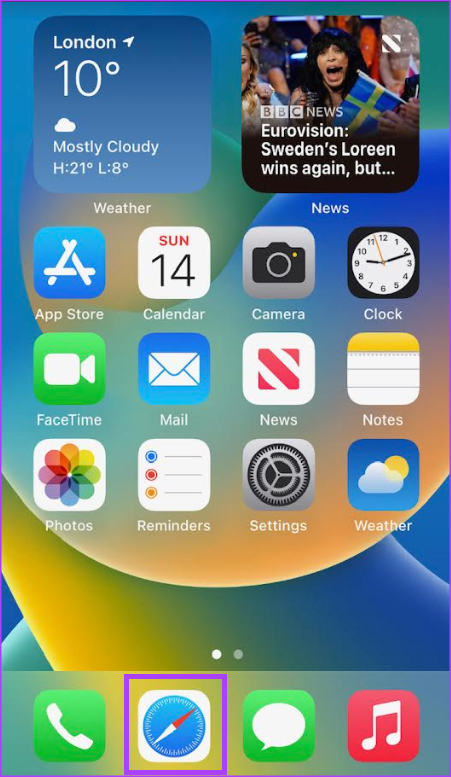
Krok 2: w przeglądarce Safari Strona początkowa, przewiń do sekcji z linkami Udostępnione Tobie.
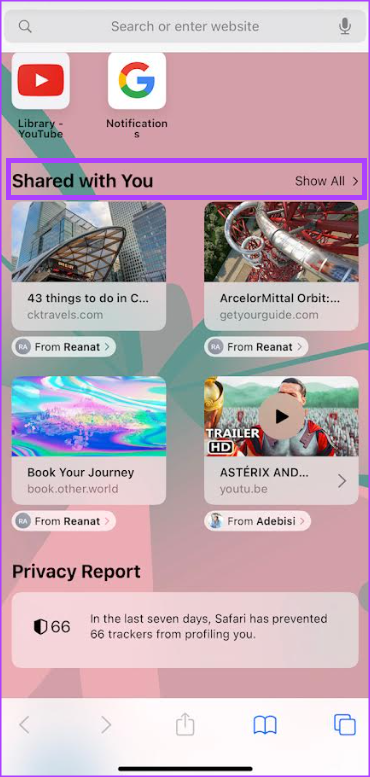
Krok 3: dotknij i przytrzymaj podgląd obrazu linku, który chcesz usunąć.
Krok 4: Dotknij opcji Usuń łącze.
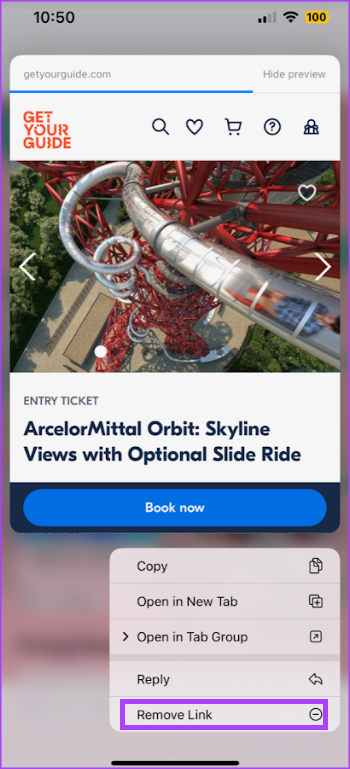
Jak zapobiegać wyświetlaniu treści z określonych rozmów w sekcji Udostępnione dla Ciebie
Jak wyjaśniono wcześniej, Shared With You zazwyczaj agreguje treści udostępniane w konwersacjach za pomocą wiadomości. Możesz jednak nie chcieć, aby zawartość niektórych rozmów była udostępniana Tobie. Oto jak sobie z tym poradzić.
Krok 1: Dotknij aplikacji Wiadomości na ekranie głównym iPhone’a.
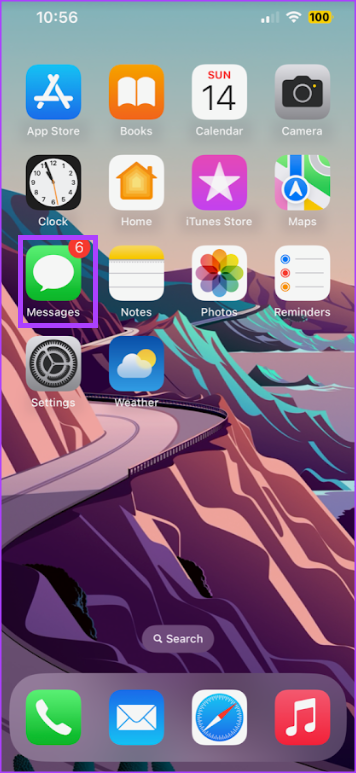
Krok 2: Dotknij rozmowy, dla której chcesz ograniczyć udostępnianie Ci treści.
Krok 3: Dotknij nazwy kontaktu u góry strony.
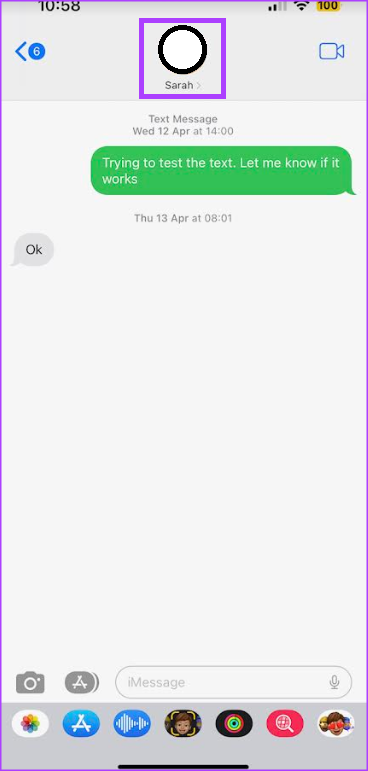
Krok 4: Dotknij przełącznika obok Pokaż w Udostępnione Tobie, aby go wyłączyć.
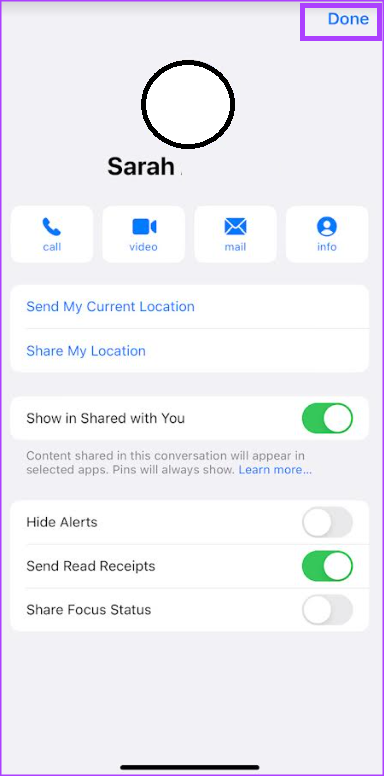
Krok 5: kliknij Gotowe, aby zamknąć stronę.
Wyświetlanie udostępnionych Tobie w innych aplikacjach na iPhone’a
Aplikacje na iPhone’a, takie jak Zdjęcia i Muzyka, również mają sekcje Udostępnione Tobie. W tych aplikacjach możesz przeglądać zdjęcia i muzykę udostępnione Ci w rozmowach w Wiadomościach. Podobnie jak w przypadku aplikacji Safari, wszystko, co musisz zrobić, aby wyświetlić udostępnione treści, to zwracać uwagę na sekcję Udostępnione w aplikacji.